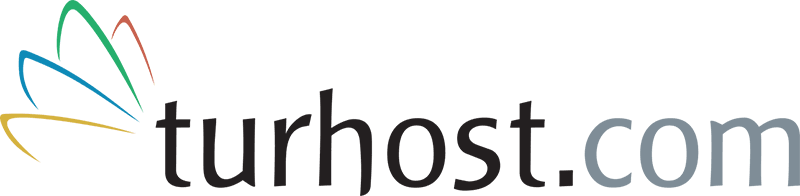Konular
NOT: Bu dökümantasyon cPanel Linux Hosting ve Plesk Panel 12 Windows Hosting NG2 paketlerimiz için geçerlidir. “Hizmetler > Hizmet Listesi > Yönetim” sayfasında yer alan “Ürün/Hizmet:” satırına göz atarak Windows Hosting paketinizin NG2 ibaresine sahip olup olmadığını kontrol edebilirsiniz. DNS değiştirme fonksiyonu diğer ürünlerimizde farklılık arz edebilir. Bu işlem hosting paketinizin hostname/alanadını değiştirme işlemidir kayıtlı alan adınızı değiştirmez.
Hosting Domain Değişikliği Nasıl Yapılır?
Hosting Domain Değişikliği işlemi ile hosting paketinizin alan adını değiştirebilir ve farklı domain adları ile birlikte kullanabilirsiniz. Hosting paketinizin alan adını değiştirmek için:
Adım 1 – Müşteri Girişi
Müşteri yönetim panelinize giriş yapınız:

Adım 2 – Hizmet Listesi
Hizmetler > Hizmet Listesi > Yönetim butonuna tıklayınız:

Adım 3 – Alan Adı Değiştir
Alan Adı Değiştir sekmesine tıklayınız:

Adım 4 – Değişiklik Onay
Alan Adı Değiştir sayfasında bulunan uyarıları dikkatlice okuduktan sonra Anladım, devam etmek istiyorum butonuna tıklayınız:

Adım 5 – Yeni Alan Adı
Yeni alan adınızı başında “www” olmaksızın giriniz ve Doğrula Butonuna tıklayınız. Doğrulama işlemi tamamlandıktan sonra ise Sonraki Adım butonuna tıklayarak ilerleyiniz:

Adım 6 – Telefon Onayı
İşlemi onaylamak için kayıtlı cep telefonunuza gönerilen 6 haneli doğrulama kodunu giriniz ve Tamamla butonuna tıklayınız:

Adım 7 – Alan Adı Değiştirildi
Doğrulama sonucu işlemin başarılı olduğuna dair bir uyarı görüntülenecek ve alan adı değişikliğiniz 30 – 60 saniye içerisinde gerçekleşecektir:

NOT: Değiştirilecek alan adını “http, https, www” ekleri olmadan, “alanadiniz.com” şeklinde belirttiğinizden emin olunuz.